Добрый день. Вы установили новую, свежую, чистую, красивую операционную систему от компании MicroSoft, к примеру Windows 7, и уже были готовы к тому, что ваш компьютер поднимется на высоты сверхскоростной работы, но этого не произошло? Он начал еще больше "виснуть" и медленно работать? В этой статье хочу рассказать о простых, но наиболее часто встречающихся причинах этой проблемы.
1. Если вы устанавливали операционную систему сами, то есть вероятность того, что вы забыли поставить какой-то (или все) драйвер. В случае, если ставил профессиональный компьютерный мастер, то такая проблема скорее всего исключена (Хотя тоже мастера разные бывают).
К примеру, в каждом стационарном компьютере, или ноутбуке есть так называемый "чипсет" и соответствующий ему драйвер. Отвечает все это чудо техники как раз за стабильность совместной работы отдельных комплектующих ПК.
Если не установить нужных драйверов на видеокарту (а на некоторых ноутбуках их может быть две), то скорее всего у вас будут сильно тормозить, или вовсе перестанут запускаться игры, не сможете подключить ноутбук к телевизору по HDMI, будет очень маленькое разрешение.
Вывод: драйвера должны быть установлены все, которые нужны.
Для установки драйверов можно воспользоваться драйвер-паком, зайти на официальный сайт производителя ноутбука, материнской платы, или видеокарты, или воспользоваться специалистом в этом деле. Для вызова мастера можно позвонить на наш бесплатный федеральный номер, или заказать обратный звонок с этого сайта.
2. Если компьютер не очень мощный и операционная система Windows 7, то данная причина может просто вогнать в панику пользователя степенью зависания. Это автоматическое обновление Windows. Проверить можно достаточно простым способом - открываем диспетчер задач сочетанием клавиш " CTRL + SHIFT + ESC", переходим во вкладку процессы, делаем сортировку по памяти и ищем то, что больше всего занимает ОЗУ (памяти). Если в верхних строках находится процесс svchost.exe, который потребляет несколько сотен мегабайт, то это обновление, его просто надо отключить в панели задач и перезагрузить (выключить и включить) компьютер. На картинке не один из процессов не занимает такого объема. Чтобы отсортировать по памяти необходимо кликнуть по соответствующему заголовку столбца (подчеркнуто линией).
На других операционных системах такого варварского потребления памяти процессом обновления я не встречал (может просто повезло), так же если у вас достаточно много оперативной памяти (более 4 ГБ), то эта проблема тоже не должна сильно вас затрагивать. Как отключить обновления и оптимизировать ваш компьютер можно почитать тут.
Так же помимо обновления можно посмотреть какие еще процессы занимают много ресурсов - столбцы память и ЦП.
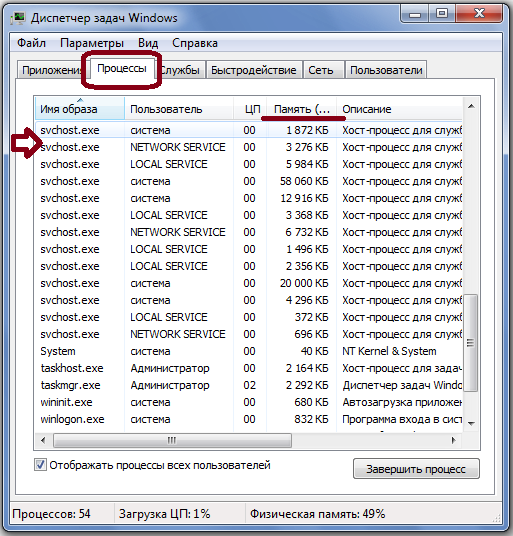
!Внимание: Данный процесс является системным и в любом случае присутствует в списке и не в одном экземпляре, но если он занимает менее 120 000 КБ то лучше его не трогать во избежание нестабильной работы системы. Если же вы закрыли не тот процесс и компьютер начал хуже работать, то все должна решить перезагрузка.
3. Самая печальная причина - битые сектора жесткого диска. Во время работы на цифровой носитель информации постоянно идет запись/считывание данных, следовательно со временем ячейки памяти начинают изнашиваться и перестают считываться. Если не читаемый сектор пуст, то это никак не отразится на работе системы, но если на него записать какой-то файл (особенно системный), то это обычно грозит зависанием компьютера на одном месте. Это может быть при включении, открытии какого-то определённого файла, программы, или вообще без видимых причин. Реже это может выражаться в отключении системных драйверов, зависании определенных программ и прочих не самых радостных событиях.
Для проверки жесткого диска на битые сектора можно воспользоваться программой Виктория , если выявленные неисправности находятся на одном участке, то можно обрезать только этот участок программой acronis disk director. В случае, если сбои секторов вызваны программными ошибками, то иногда помогает полное форматирование жесткого диска. Иначе же грозят вам непредвиденные растраты на покупку нового винчестера.
4. Причиной очень медленной и нестабильной работы системы могут стать вирусы и рекламное ПО. Вся эта "нечисть" не только загружает ресурсы компьютера, но и повреждает системные файлы.
Для начала стоит посмотреть в списке установленных программ таких товарищей, как "mail.ru updater", или "Спутник mail.ru", обычно они всегда сопровождаются несанкционированным появлением приложений под социальные сети (Вконтакте, одноклассники) и замечательным продуктом - браузером Амиго и одновременным отключением остальных браузеров.
По факту эти приложения не являются вирусами, просто такая замечательная компания как mail.ru использует для продвижения своих продуктов так называемый "черный пиар". Пользователю насильно закачиваются программы без его ведома и заставляют пользоваться именно ими, блокируя программы конкурентов.
Первый признак "болезни" компьютера чаще всего появление огромного количества рекламы в браузере рекламы в браузере, блокировка определенных сайтов, программ.
Для избавления от недугов следует скачать и установить хороший антивирус, обновить его базы и поставить на полное сканирование вашего жесткого диска.
!Внимание. Если у вас установлено нелегальное программное обеспечение, или OS Windows, то антивирус с большой долей вероятности удалит ключи и активаторы, так как они используют те же алгоритмы работы, что и вирусы.
Так же можно прочитать методы оптимизации и программной чистки операционной системы здесь.
5. Так же я бы посоветовал обратить внимание на температуру центрального и графического процессоров. Перегрев комплектующих так же может быть причиной нестабильной работы компьютера. Для просмотра температуры можно использовать программу Аида 64, или аналогичной. Небольшой обзор можно посмотреть тут.
Если температура на одном из датчиков превышает 70 градусов по Цельсию, то вам пора задуматься о внутренней чистке и замене теплопроводного вещества (термопасты).
Лучше всего для подобных манипуляций вызвать мастера по обслуживанию компьютерной техники, но на всякий случай небольшая статья по замене термопасты.
Хочешь себе сайт? Обращайся по номеру телефона, или в ватсапп в верхней части страницы.